Если у вас возникла необходимость изменить имя пользователя в Windows 10, то необходимо знать, что такая операция возможна. Однако, перед тем как менять имя, следует принять во внимание некоторые моменты.
Во-первых, стоит учесть, что изменение имени учетной записи в Windows 10 не влияет на имя папки пользователя в системе. То есть, если вы решите поменять имя в своей учетной записи, название папки пользователя останется прежним.
Во-вторых, если у вас есть несколько учетных записей на компьютере, то процедура смены имени пользователя будет применена именно к локальной учетной записи, но не к учетной записи Microsoft.
Теперь, когда мы разобрались в таких моментах как название папки пользователя и локальная учетная запись, давайте перейдем к инструкции о том, как изменить имя пользователя в Windows 10.
Как сменить название пользователя на Windows 10
Если вам нужно поменять имя учетной записи на вашей операционной системе Windows 10, вы можете легко справиться с этой задачей. В этой статье мы расскажем вам, как изменить имя вашей учетной записи локально на компьютере.
Шаг 1: Откройте панель управления
Для начала откройте панель управления. Для этого щелкните правой кнопкой мыши на кнопке Пуск в левом нижнем углу экрана и выберите Панель управления из контекстного меню.
Шаг 2: Переименование учетной записи
На панели управления выберите Учетные записи пользователей и затем Учетные записи пользователей снова. Затем выберите вашу учетную запись и нажмите на ссылку Сменить название учетной записи.
Укажите новое название для вашей учетной записи и нажмите кнопку Сменить имени. Новое название будет применено.
Шаг 3: Смена названия папки профиля
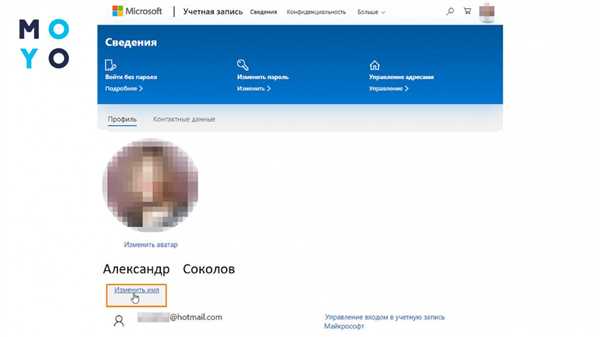
После смены имени вашей учетной записи название вашей папки профиля на диске не изменится автоматически. Чтобы изменить это имя вручную, вам потребуется выполнить некоторые дополнительные шаги.
Перейдите в папку C:Пользователи на вашем компьютере и найдите папку с вашим старым именем пользователя. Щелкните правой кнопкой мыши на этой папке и выберите Переименовать. Введите новое название папки и нажмите клавишу Enter.
После переименования папки профиля вам необходимо обновить пути для всех программ и служб, которые используют вашу учетную запись. Это может включать в себя смену пути к вашим документам, изображениям, музыке и другим файлам в программах, таких как ваш браузер, медиа-плееры и другие.
Теперь вы знаете, как сменить название вашей учетной записи и папки профиля на Windows 10. С помощью этих простых шагов вы сможете обновить ваше имя пользователя и создать более персонализированную учетную запись.
Как изменить имя пользователя в Windows 10
В Windows 10 каждый пользователь имеет учетную запись, а также соответствующую локальную папку, которая содержит все его файлы и данные. Если вам потребуется сменить имя пользователя, вы также должны переименовать локальную папку, чтобы сохранить соответствие между учетной записью и папкой.
Смена имени пользователя в Windows 10:
1. Войдите в систему Windows 10 с помощью учетной записи, имя которой вы хотите изменить.
2. Нажмите на кнопку Пуск, а затем на значок с изображением вашей учетной записи.
3. В открывшемся меню выберите пункт Изменить параметры учетной записи.
4. Вкладка Ваша информация отобразит текущее имя пользователя. Нажмите на кнопку Изменить имя учетной записи.
5. В появившемся окне введите новое имя пользователя и нажмите кнопку Далее.
6. Windows 10 произведет смену имени пользователя и переименует соответствующую локальную папку.
7. После завершения переименования, система предложит вам выйти и заново войти в учетную запись для применения изменений.
Что нужно знать о смене имени пользователя:
При смене имени учетной записи в Windows 10, система автоматически обновит все связанные с ней записи. Однако необходимо быть осторожным, так как это может повлиять на некоторые настройки и программы, которые используют старое имя пользователя. В этом случае вам может понадобиться обновить настройки или переустановить программы, которые нуждаются в обновленной информации об учетной записи.
Также следует учитывать, что смена имени пользователя изменит название папки с данными на диске. Если у вас есть программы или файлы, которые сохранены в предыдущей папке пользователя, они могут не работать или быть недоступными после смены имени. В этом случае вам необходимо будет переместить или скопировать эти файлы из старой папки в новую после смены имени пользователя.
Как сменить имя в Windows 10
В Windows 10 есть два вида имени: локальное и учетное. Локальное имя отображается при входе в систему и в некоторых папках, а учетное имя используется для доступа к компьютеру в сети.
Чтобы изменить локальное имя, вам потребуется переименовать папку с вашим именем в системе.
Шаг 1: Переименование папки
1. Зайдите в проводник и откройте этот путь: C:Usersваше_текущее_имя (например, C:UsersJohn).
2. Переименуйте папку с вашим именем на новое имя, которое хотите установить. Нажмите правую кнопку мыши на папке и выберите Переименовать.
Шаг 2: Изменение имени пользователя
1. Нажмите Win + R, чтобы открыть окно Выполнить.
2. Введите netplwiz и нажмите Enter. Это откроет окно Пользователи.
3. В списке пользователей найдите ваше старое имя и выберите его.
4. Нажмите кнопку Свойства и выберите вкладку Имя пользователя.
5. В поле Текущее имя пользователя введите ваше новое имя, затем нажмите Применить и ОК.
После перезагрузки ваше новое имя пользователя будет отображаться при входе в систему и в некоторых папках.
Windows 10 смена имени пользователя
Windows 10 предоставляет возможность сменить имя пользователя для вашей учетной записи. Это может быть полезно, если вы решили поменять свое имя или просто хотите изменить имя пользователя для вашего компьютера.
Что такое имя пользователя в Windows 10?
Имя пользователя — это уникальная запись, которая указывается при создании локальной учетной записи пользователя в Windows 10. Оно используется для идентификации пользователя и является частью пути к папкам и файлам, связанным с этой учетной записью.
Как изменить имя пользователя в Windows 10?
Для смены имени пользователя в Windows 10 выполните следующие шаги:
- Нажмите правой кнопкой мыши на кнопке Пуск в левом нижнем углу экрана и выберите Система.
- В окне Система выберите Информация о компьютере в левой панели.
- Нажмите на ссылку Дополнительные параметры системы в правой панели.
- В открывшемся окне Свойства системы перейдите на вкладку Учетные записи и нажмите на кнопку Изменить имя.
- Введите новое имя пользователя в соответствующее поле и нажмите Изменить имя.
- Перезагрузите компьютер, чтобы изменения вступили в силу.
После перезагрузки компьютера ваше имя пользователя в Windows 10 будет изменено на новое имя.
Как сменить имя папки пользователя в Windows 10
Windows 10 предоставляет возможность сменить имя папки пользователя, которое по умолчанию создается при установке операционной системы. Изменение имени папки пользователя может быть полезно, если вас не устраивает предложенное по умолчанию имя или если вы хотите привести папку к определенному стандарту.
Что такое имя папки пользователя в Windows 10?
Имя папки пользователя в Windows 10 — это название локальной папки, в которой хранятся все ваши личные файлы, документы, музыка, фотографии и другие данные. По умолчанию имя папки соответствует имени учетной записи пользователя.
Как изменить имя папки пользователя в Windows 10?
Сменить имя папки пользователя в Windows 10 можно путем переименования учетной записи пользователя. Для этого выполните следующие действия:
- Перейдите в раздел Настройки путем щелчка на кнопке Пуск и выбора Настройки.
- В окне настроек выберите раздел Учетные записи.
- На странице Учетные записи выберите категорию Ваша информация.
- В разделе Ваше имя нажмите на кнопку Изменить имя.
- В открывшемся окне введите новое имя папки пользователя и нажмите кнопку Сохранить.
- При необходимости выполните выход из учетной записи пользователя и вход снова для применения изменений.
После выполнения этих действий имя папки пользователя будет изменено на новое значение, которое вы указали.
Важно помнить, что изменение имени папки пользователя в Windows 10 может повлиять на работу некоторых программ и служб, которые используют эту папку для сохранения данных. Поэтому перед изменением имени папки рекомендуется создать резервные копии важных файлов и данных.
Переименовать локальную учетную запись Windows 10
Windows 10 позволяет легко поменять имя вашей учетной записи, что может быть полезно, если вы хотите изменить свое имя пользователя или исправить опечатку в процессе создания учетной записи. В данной инструкции вы узнаете, как переименовать локальную учетную запись в Windows 10.
Шаг 1: Открыть настройки пользователей
Чтобы сменить имя учетной записи пользователя, откройте настройки Windows 10. Для этого нажмите на кнопку Пуск в левом нижнем углу экрана и выберите Настройки.
Шаг 2: Перейти в раздел Учетные записи
В настройках выберите раздел Учетные записи. Здесь вы найдете все настройки связанные с пользователями вашего компьютера.
Шаг 3: Выберите нужную учетную запись
В разделе Учетные записи выберите нужную учетную запись, которую хотите переименовать. Это может быть ваша учетная запись или учетная запись другого пользователя, если у вас есть такие права доступа.
Шаг 4: Измените имя учетной записи
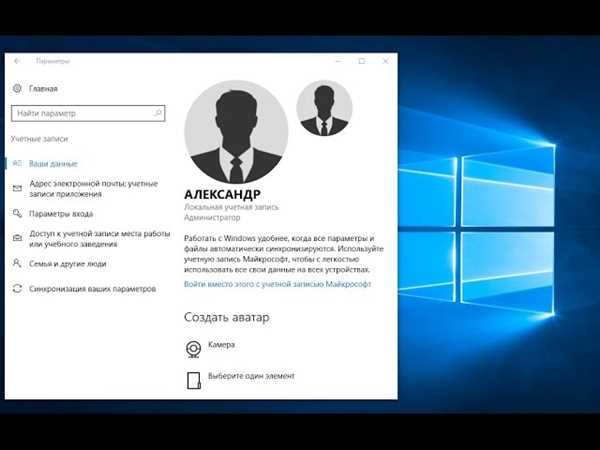
После выбора учетной записи, нажмите на кнопку Изменить имя пользователя. В появившемся окне введите новое имя вашей учетной записи и нажмите Далее.
Шаг 5: Перезагрузите компьютер
После успешного изменения имени учетной записи, Windows 10 попросит вас перезагрузить компьютер. Нажмите Перезагрузить сейчас или выполните перезагрузку позже вручную.
Вот и все! Теперь вы знаете, как сменить имя локальной учетной записи в Windows 10. Изменение имени папок пользователя, таких как документы и загрузки, не требуется — они автоматически обновятся с новым именем учетной записи.
Обратите внимание, что эта инструкция относится только к переименованию локальной учетной записи Windows 10. Если вы используете учетную запись Microsoft, то имя вашей учетной записи будет синхронизироваться со всеми устройствами, на которых вы входите в систему под этой учетной записью.
Как поменять название папки пользователя в Windows 10
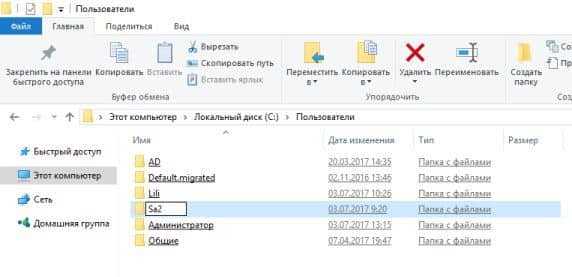
Если вы используете операционную систему Windows 10, вы, вероятно, знаете, что при установке создается учетная запись пользователя с именем по умолчанию, а также соответствующая локальная папка. Но что делать, если вы захотите изменить название этой папки? В этой статье мы расскажем, как поменять имя папки пользователя в Windows 10.
Что такое папка пользователя в Windows 10?
Папка пользователя в Windows 10 — это место, где хранятся все личные файлы, документы, музыка, изображения и другие данные пользователя. По умолчанию, папка пользователя имеет название, которое соответствует имени учетной записи пользователя.
Как переименовать папку пользователя?
Смена имени папки пользователя может потребоваться по разным причинам — например, вы хотите сделать свое имя пользователя более уникальным или изменить его в соответствии с новыми обстоятельствами. Вот шаги, которые нужно выполнить, чтобы изменить название папки пользователя в Windows 10:
- Сначала, убедитесь, что у вас есть административные права на своей учетной записи.
- Откройте раздел Параметры в меню Пуск или нажмите комбинацию клавиш Win + I, чтобы открыть Настройки.
- В Настройках найдите раздел Аккаунты и откройте его.
- В разделе Аккаунты выберите вкладку Семья и другие пользователи.
- На следующей странице найдите раздел Другие пользователи и выберите свою учетную запись в списке.
- Нажмите на ссылку Изменить имя, чтобы открыть окно для изменения имени пользователя.
- В появившемся окне введите новое имя папки пользователя и нажмите кнопку Изменить имя.
- Windows 10 переименует папку пользователя и все соответствующие записи учетной записи.
- После завершения процесса переименования вам может потребоваться выполнить перезапуск компьютера, чтобы изменения вступили в силу.
Теперь у вас новое название папки пользователя в Windows 10, которое будет отображаться в проводнике и других местах операционной системы. Обратите внимание, что изменение имени папки пользователя может повлиять на некоторые программы или настройки, которые используют полное имя папки пользователя в своей работе. Поэтому перед изменением имени рекомендуется создать резервную копию важной информации и проверить работу всех программ после переименования.
Что такое имя учетной записи
Имя учетной записи в операционной системе Windows 10 представляет собой название, которое присваивается локальной записи пользователя. Это уникальное имя, которое позволяет идентифицировать пользователя при входе в систему, а также определяет название домашней папки пользователя в системе файлов и других ресурсах операционной системы.
Если вам необходимо изменить имя учетной записи, то это можно сделать путем смены названия папки пользователя в операционной системе Windows 10. Переименование этой папки автоматически изменит соответствующее имя пользователя и позволит вам использовать новое имя при входе в систему.
Однако стоит обратить внимание на то, что смена имени учетной записи может повлиять на работу некоторых программ и сервисов, а также может вызвать проблемы с доступом к некоторым файлам и папкам. Поэтому перед изменением имени пользователя рекомендуется создать резервные копии данных и иметь административные привилегии.
